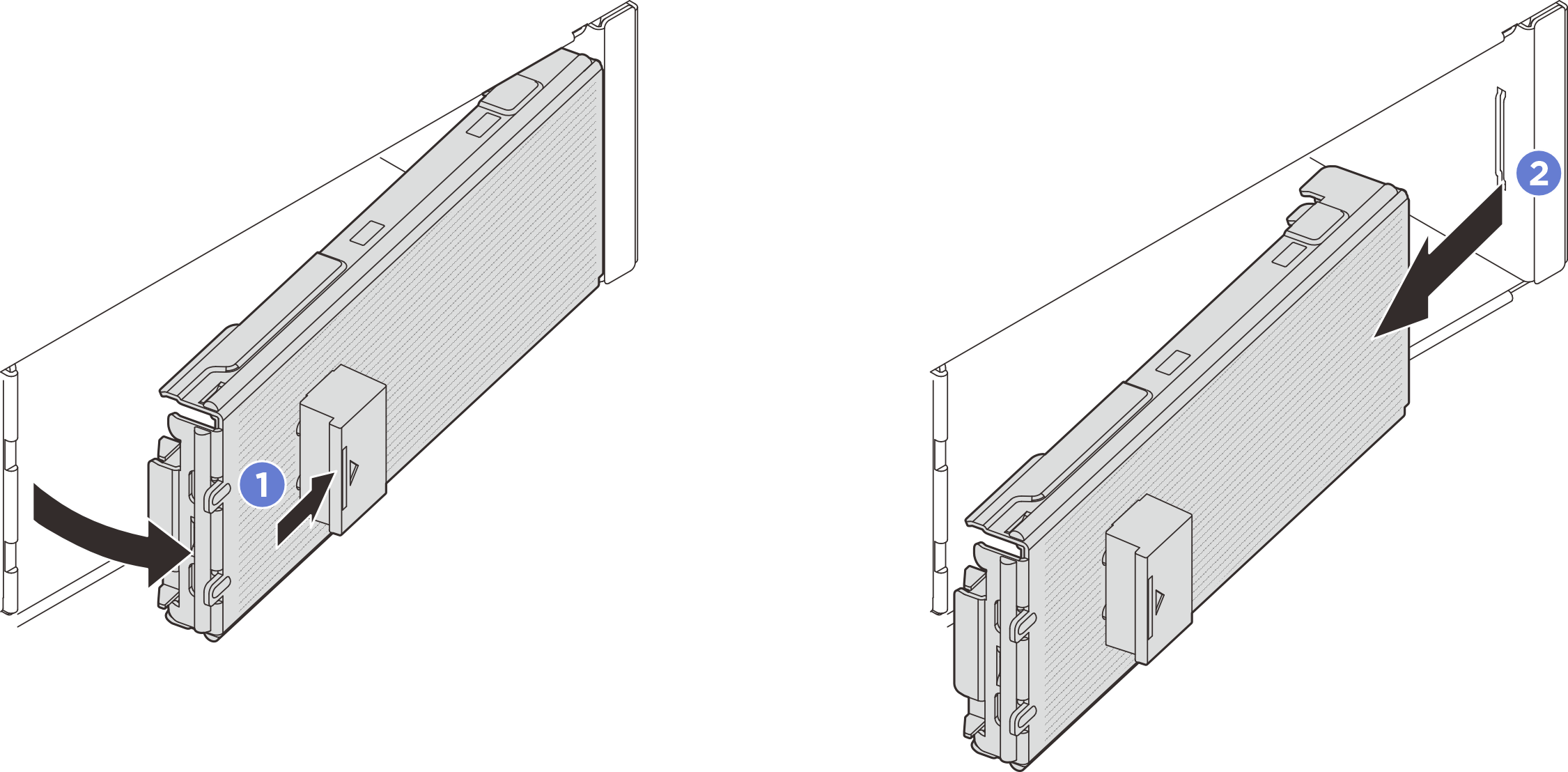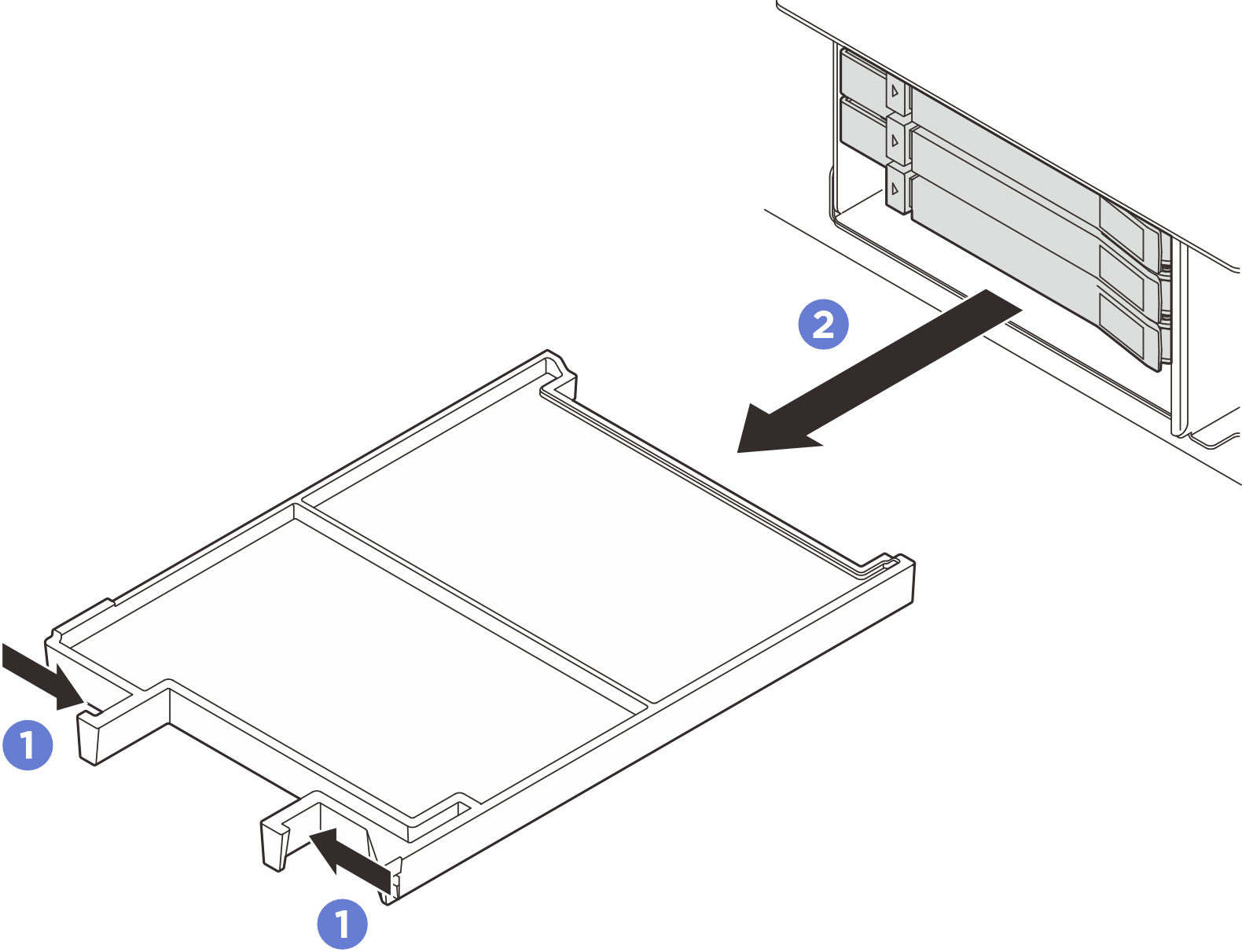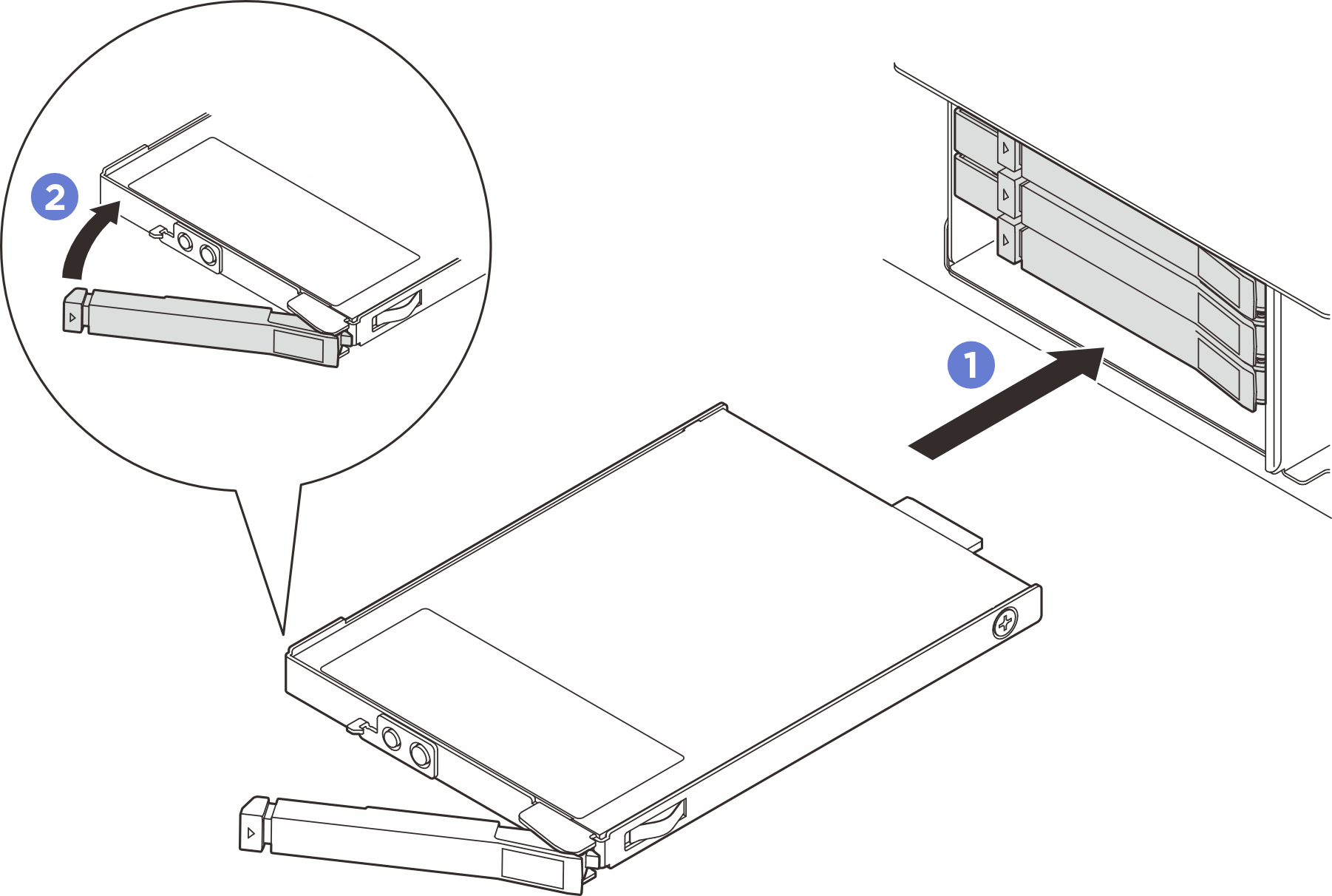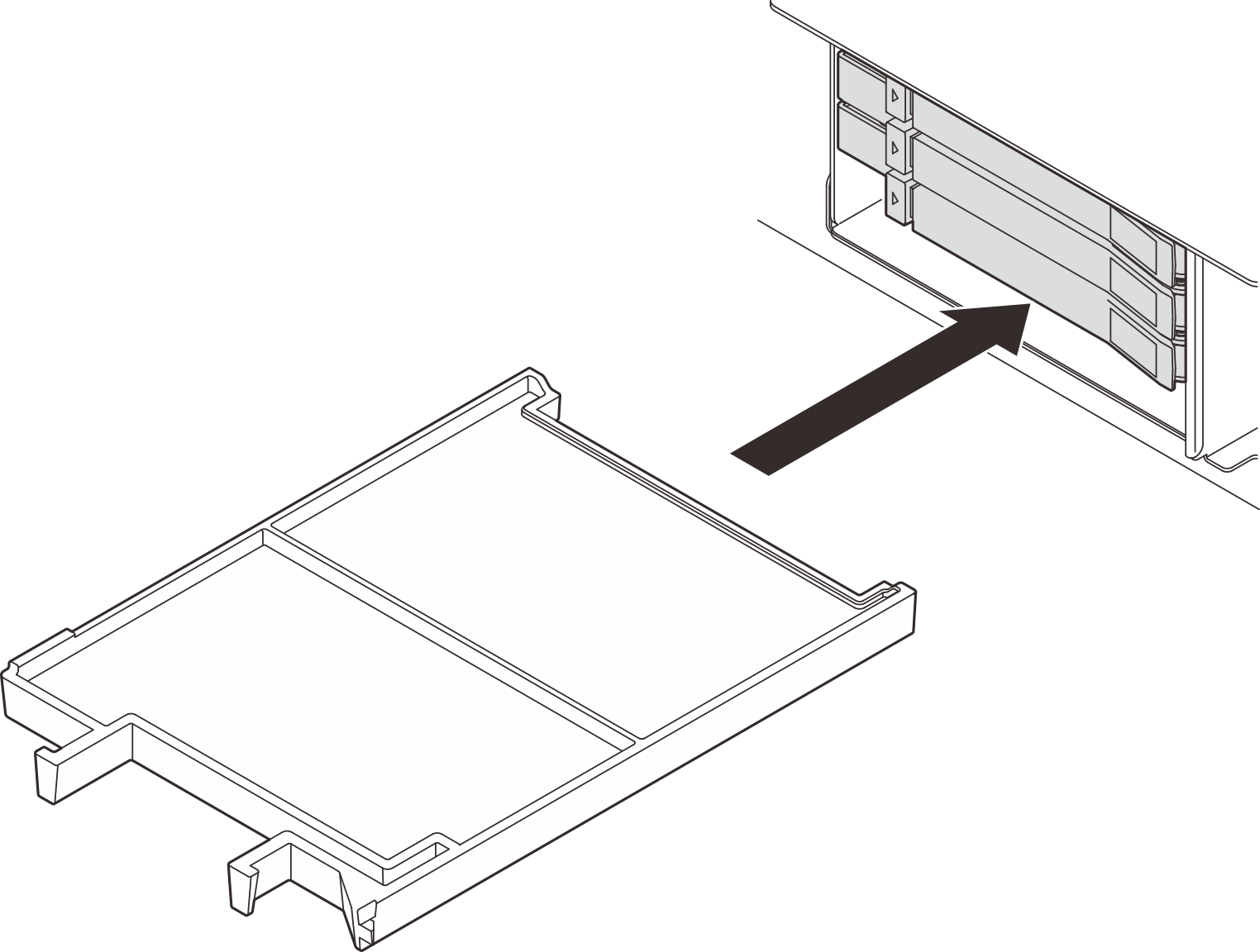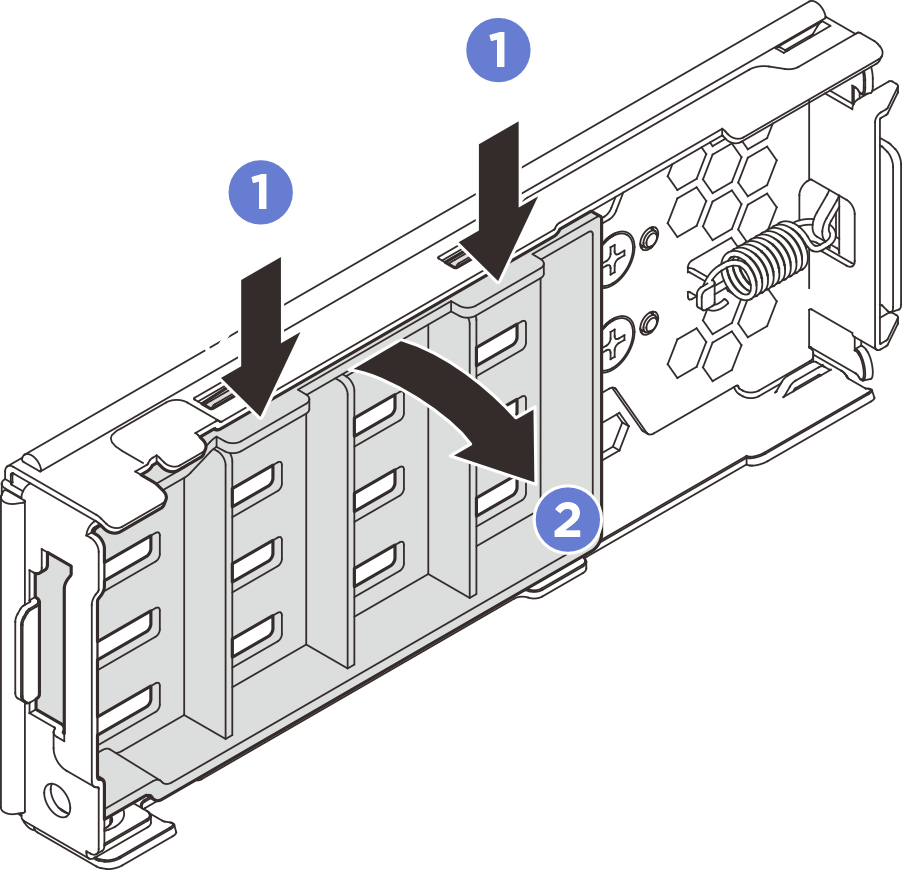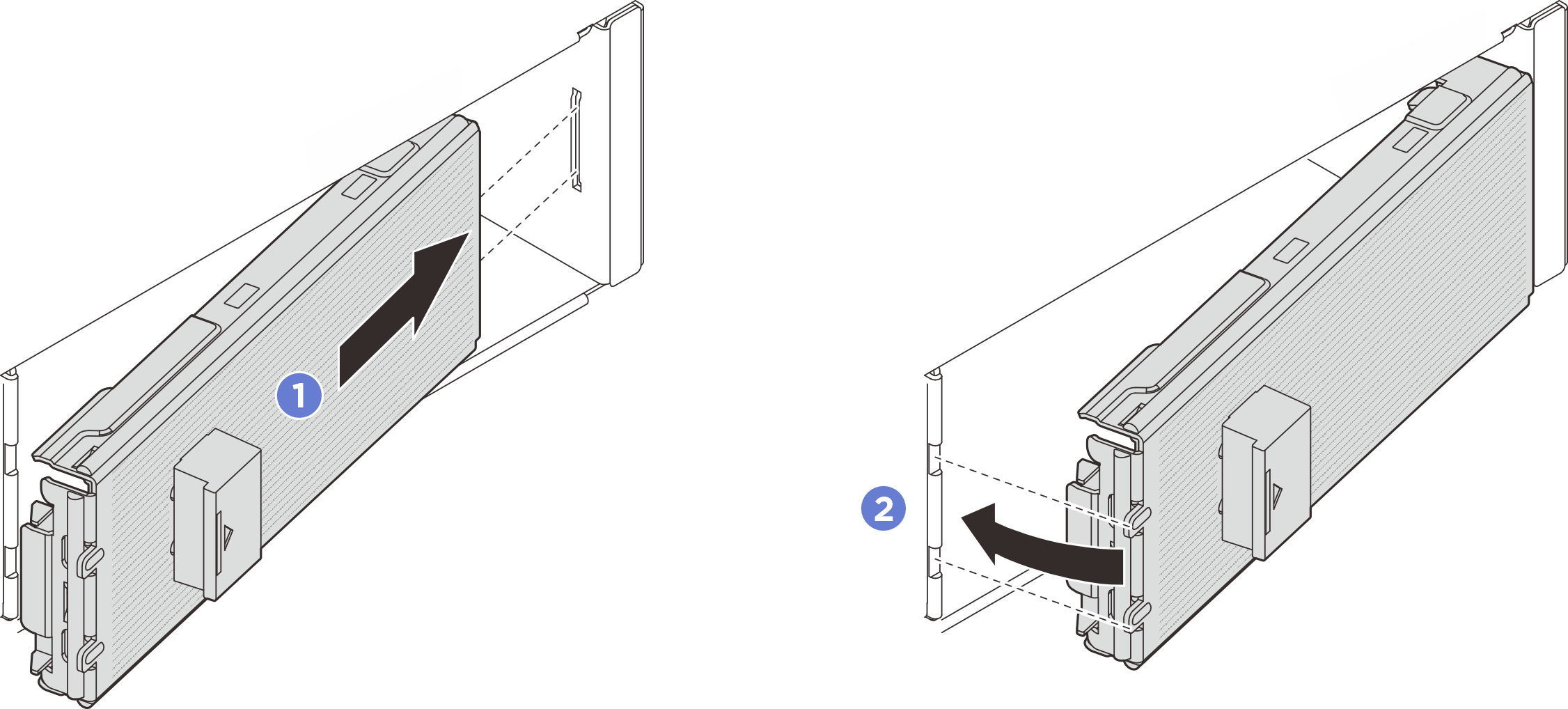安裝 E3.S 熱抽換硬碟
請依照本節中的指示安裝 E3.S 熱抽換硬碟。
關於此作業
小心
將裝有硬碟的防靜電保護袋與解決方案上任何未上漆的金屬表面接觸;然後,從保護袋中取出硬碟,將它放在防靜電表面上。
在您從伺服器上卸下硬碟之前,請先確實儲存硬碟上的資料(特別是該硬碟屬於 RAID 陣列的一部分時)。
為了避免損壞硬碟接頭,每當您安裝或卸下硬碟時,請確定伺服器上蓋已就定位且完全合上。
為確保系統充分冷卻,每一個機槽中未安裝硬碟或機槽填充板時,操作伺服器的時間請勿超過 2 分鐘。
對硬碟、硬碟控制器(包括整合在主機板上的控制器)、硬碟背板或硬碟纜線進行變更之前,請備份所有儲存在硬碟上的重要資料。
在您卸下 RAID 陣列的任何元件(硬碟、RAID 卡等)之前,請先備份所有的 RAID 配置資訊。
下列注意事項說明伺服器支援的硬碟類型,以及安裝硬碟時,必須考量的其他資訊。如需支援的硬碟清單,請參閱 Lenovo ServerProven 網站。
- 找到硬碟隨附的文件,除了本章的指示之外,還必須遵循隨附文件中的指示進行操作。
- 蓋上或裝滿所有機槽、PCI 和 PCIe 插槽,可減少解決方案的電磁干擾 (EMI) 以及保持良好的散熱。當您安裝硬碟、PCI 或 PCIe 配接卡時,請保留從機槽卸下的 EMC 防護裝置和填充板或 PCI、PCIe 配接卡插槽蓋,以後需要卸下裝置時,即可派上用場。
- 如需取得伺服器支援的選配裝置完整清單,請參閱 Lenovo ServerProven 網站。
- 機槽都有編號,以指出安裝順序(從 0 開始)。有關機槽編號,請參閱正面圖。
韌體和驅動程式下載:更換元件後,您可能需要更新韌體或驅動程式。
前往 ThinkSystem SR650 V4 驅動程式和軟體下載網站 查看您伺服器適用的最新韌體和驅動程式更新。
如需韌體更新工具的相關資訊,請參閱更新韌體。
程序
在您完成之後
如果已針對 RAID 作業透過 ThinkSystem RAID 配接卡配置伺服器,則在安裝硬碟之後,您可能必須重新配置磁碟陣列。如需 RAID 作業的相關資訊,以及有關使用 ThinkSystem RAID 配接卡的完整指示,請參閱 ThinkSystem RAID 配接卡文件。
示範影片
提供意見回饋